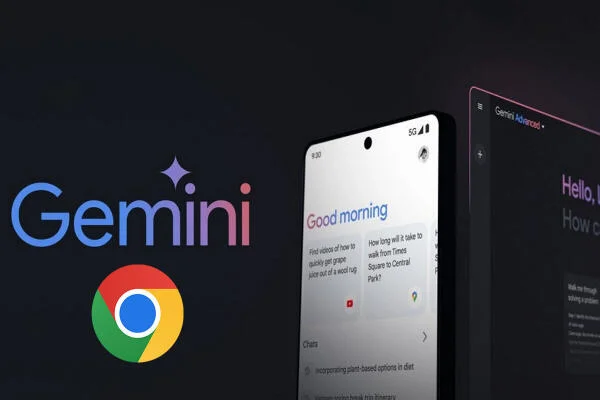Khôi phục cài đặt gốc Chromebook: Hướng dẫn nhanh chỉ trong 1 phút
Việc khôi phục cài đặt gốc (còn được gọi là Powerwash) cho Chromebook là một cách hiệu quả để giải quyết các vấn đề về hiệu suất, lỗi phần mềm hoặc đơn giản là để xóa sạch dữ liệu trước khi bán hoặc cho người khác mượn máy. Quá trình này rất nhanh chóng và dễ dàng thực hiện.
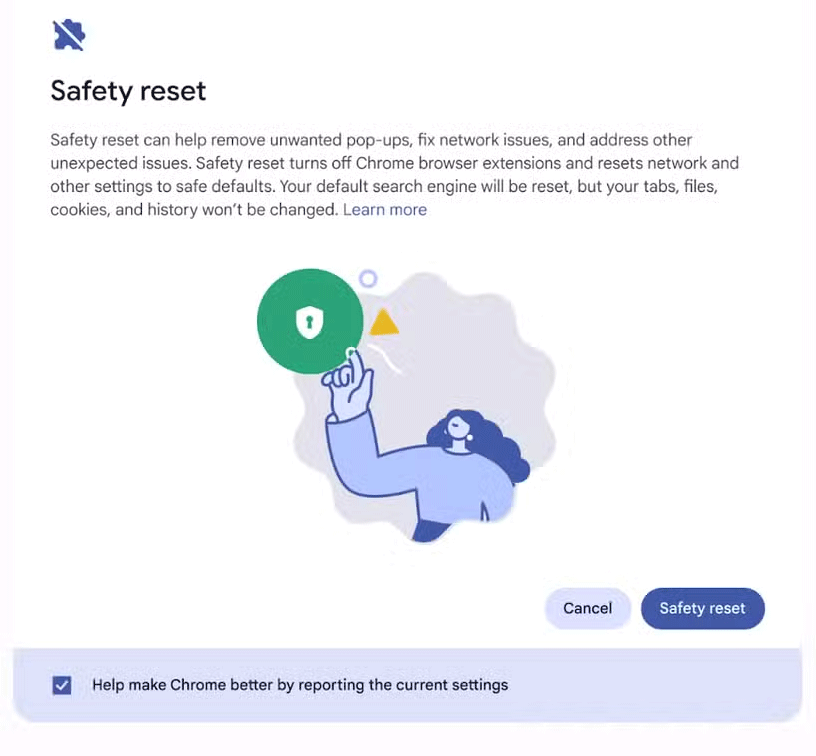
Cách thực hiện Powerwash (khôi phục cài đặt gốc)
Phương pháp này sẽ xóa toàn bộ dữ liệu, ứng dụng, cài đặt và các tệp tin lưu trên máy. Do đó, bạn nên sao lưu tất cả dữ liệu quan trọng lên Google Drive hoặc ổ cứng ngoài trước khi thực hiện.
Đầu tiên, bạn cần đăng xuất khỏi tài khoản của mình trên Chromebook.
Tại màn hình đăng nhập, nhấn tổ hợp phím Ctrl + Alt + Shift + R.
![Find The Refresh Key on Chromebook [With Images] - Alvaro Trigo's Blog](https://alvarotrigo.com/blog/wp-content/uploads/2023/11/refresh-key-ctrl-r-chromebook-1-1024x576.png)
Một hộp thoại sẽ xuất hiện với tùy chọn "Powerwash". Nhấp vào đó để xác nhận.
Hệ thống sẽ yêu cầu bạn xác nhận lại một lần nữa. Sau khi xác nhận, Chromebook sẽ tự động khôi phục cài đặt gốc. Quá trình này chỉ mất chưa đầy một phút.
Sự khác biệt giữa Powerwash và Hard Reset
Powerwash (khôi phục cài đặt gốc): Xóa toàn bộ dữ liệu, đưa máy về trạng thái ban đầu như khi xuất xưởng. Nên dùng khi máy bị lag, lỗi phần mềm hoặc để xóa dữ liệu cá nhân.
Hard Reset (đặt lại cứng): Chỉ khởi động lại phần cứng của máy. Thường được sử dụng để khắc phục các lỗi nhỏ như máy bị đơ, không phản hồi hoặc các vấn đề liên quan đến pin và sạc.
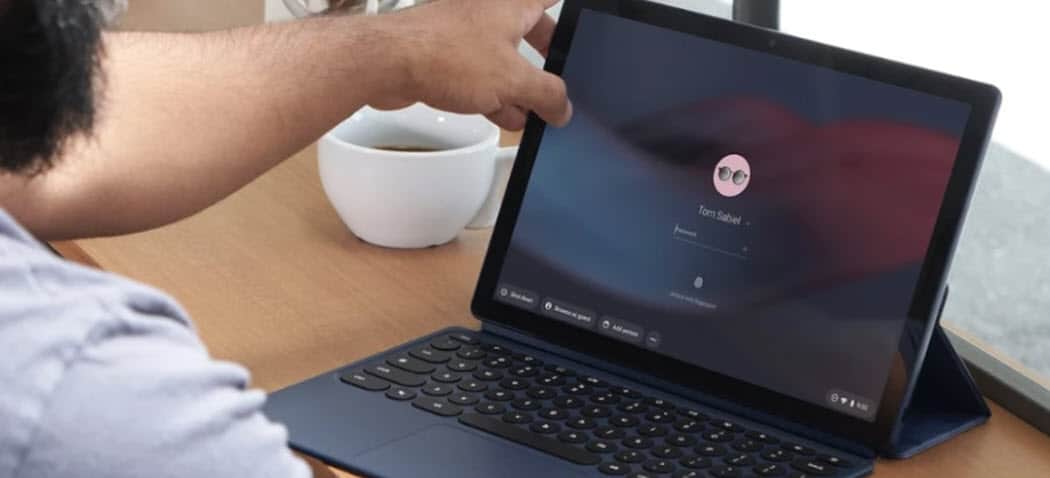
Việc khôi phục cài đặt gốc cho Chromebook là một quy trình đơn giản nhưng rất hiệu quả. Hãy luôn nhớ sao lưu dữ liệu của bạn trước khi thực hiện để tránh mất mát thông tin không đáng có.